映画を見るのが好きなすべての人は、オンラインビデオ、映画、スポーツイベントのストリーミング中に画面がフリーズして品質が低下することを経験しています。 何を見ているかに関係なく、この瞬間的な品質の低下は非常にイライラさせられます。 しかし、最近の技術であるH.265がこの問題に対処するために登場しました。 しかし、あなたは何を疑問に思うかもしれません H.264とH.265の違い です。
したがって、このガイドでは、次のセクションでH.265を定義することにより、H.264をその前身であるH.265と比較します。 次に、H.264がH.XNUMXより優れているXNUMXつの理由を説明します。 さらに騒ぎ立てることなく、議論を続けましょう。
コンテンツガイド パート1. H.264およびH.265の概要パート2。H.265はH.264よりも優れていますか?パート3.マルチメディアファイルを他の形式に変換するための推奨方法パート4.まとめ:H.265の台頭
H.264 AVC(Advanced Video Coding)とも呼ばれます。 これは、デジタルビデオの圧縮、配信、および記録を可能にするビデオの圧縮の標準です。 これは、動き補償に基づいたブロック指向のビデオ圧縮の標準を使用して、ビデオのフレームを処理することで機能します。 これらのユニットをマクロブロックと呼びます。
マクロブロックは通常、ブロックに分割でき、さらに予測ブロックにさらに分割できる16x16サンプルピクセルで構成されます。 これは非常に混乱するように聞こえるかもしれませんが、これが何を意味するのかについての明確で単純な説明があります。H.264のアルゴリズムは、以前の標準と比べてビットレートを大幅に下げることができます。 また、iTunes、YouTube、Vimeoのビデオなどのインターネットストリーミングソースでも広く使用されています。

H.265 HEVC(高効率ビデオコーディング)としても知られています。 H.264と比較して、H.265ビデオ圧縮はいくつかの点ではるかに高度です。 H.265とH.265の主な違いは、H.265はビデオファイルのサイズをさらに小さくするため、ライブビデオをストリーミングするときに必要な帯域幅を減らすことです。
H.264のマイクロブロックとは異なり、HEVCはCTU(コーディングツリーユニット)で情報を処理します。 マクロブロックの範囲は4x4からサイズ16x16まで可能ですが、CTUは最大64x64ブロックに到達できるため、情報を効率的に圧縮できます。 ここで私たちはあなたにボーナスのヒントを与えます H.265ビデオの再生方法。 あなたは素晴らしいですか?
HEVCコーデックは、H.264に大きな改善をもたらします。 実際、H.265には多くの改善点がありますが、H.265がH.264と比較して優れている理由は以下のとおりです。
H.265コーデックは、H.2654に比べてはるかに改善された圧縮を提供します。 H.265は、以前の圧縮の265倍に到達できます。 H.264を使用すると、H.16ビデオと同じビットレートとファイルサイズのビデオの品質が大幅に向上します。 マクロブロックのサイズの増加は、この改善に大きな役割を果たします。 H.16の264x64マクロブロックサイズは、高解像度ビデオの真に効率的な制作には小さすぎます。 H.64の265xXNUMXマイクロブロックサイズでは、解像度に関係なく効率が向上します。
H.265コーデックは、他のフレームから独立してデコード可能なスライスとタイルを使用します。 つまり、H.265のデコードプロセスは、より効率的なデコード機会を利用する複数の並列プロセススレッドに分割されます。 ビデオ解像度の増加に伴い、ローエンドのハードウェアで見やすいペースでビデオをデコードする効率を改善する必要があります。
世界が高解像度化するにつれて、H.265はそれを完全にサポートしています。 H.265を使用すると、最大8192x4320ピクセルの8K UHDのビデオをエンコードできます。 現在、8Kビデオを生成できるカメラはごくわずかで、この解像度を表示できるモニターはごくわずかです。 しかし、HDは現代の現在の標準であるため、4Kと8Kは最終的に同様のレベルに上がると予想できます。
ビデオ圧縮は、フレーム内の動きの予測に依存しています。 XNUMXつに変更が見つからない場合 ピクセル、ビデオコーデックは、ピクセルを再生する代わりに参照することでスペースを節約できます。 したがって、改善されたモーション予測の意味は、圧縮品質とファイルサイズが改善されることです。 H.265の圧縮における改善された標準の他に、動き補償と予測に関する主要な改善もあります。
個々のフレームの動きを分析することにより、ビデオ圧縮プロセスも改善され、単一のビデオフレームのより効率的な圧縮が可能になります。 これは基本的に、実際のピクセル値ではなく数式を使用してピクセルを記述することによって実現されます。 式は、ファイルサイズを縮小するピクセルデータと比較して、占有するスペースが少なくなります。 ただし、この手法が役立つ前に、コーデックは超高度な数式をサポートする必要があります。 H.265が使用する関数 フレーム内予測 H.264の33つの方向に対して264のモーション方向を可能にするH.XNUMXと比較して、より詳細です。
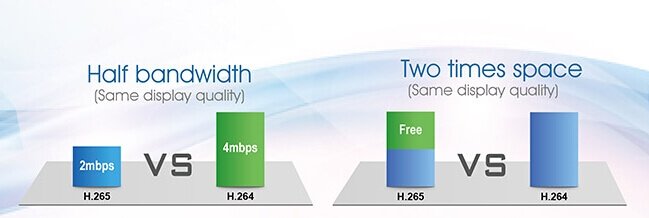
使用することをお勧めします DumpMedia 動画変換 さまざまなマルチメディアファイルを他の形式に変換するためのツールとして。 DumpMedia は、強力で高速なオールインワンのオーディオおよびビデオコンバーター、ダウンローダー、エディター、およびプレーヤーです。 マルチメディアファイルを最小限の品質低下で多くの形式に変換できます。 すべてのビデオニーズを満たすために多くの機能を備えたフレンドリーなインターフェースの便利さをお楽しみください。
マルチメディアファイルを目的の形式に変換するには、まずソフトウェアをダウンロードし、次の手順に従います。
ステップ1:ダウンロードして起動する DumpMedia 動画変換
ステップ2:ビデオファイルをアプリケーションに追加する
手順3:目的の出力形式と宛先フォルダーを選択する
ステップ4:変換プロセスを開始する
以下は、を使用してメディアファイルを目的の形式に変換するためのより詳細な手順です。 DumpMedia.
もちろん、アプリケーションの使用を開始する前に、まずソフトウェアをダウンロードする必要があります。 良いニュースは、 DumpMedia 持っています 無料のMacバージョン あなたがそれがあなたのための適切なツールであるかどうかを決定する前にあなたが最初にソフトウェアを試すことですが、私たちはあなたがその機能に失望しないことを保証します。
ダウンロードした後、 DumpMedia インストーラーで、MacOSオペレーティングシステムの場合は以下の手順に従ってアプリケーションを起動します。
クリック 複数のビデオまたはオーディオを追加する ボタンをクリックしてファイルをインポートするか、メインインターフェイスに直接ドラッグアンドドロップできます。

探して 変換形式 インターフェイス上。 希望の出力フォーマットを選択します。 インターフェースの下部で、をクリックします Save ボタンをクリックし、変換されたファイルの目的の宛先フォルダーにコンピューターを参照します。

クリック 変換 ボタンをクリックして、メディアファイルの変換を開始します。 変換が完了するまで待ちます。

あなたは今H.264とH.265の違いを知っているかもしれません。 H.264はH.265に比べて一般的ですが、H.265は急速に市場シェアを伸ばしています。 iOS 11であるAppleのiPadとiPhoneの新しいオペレーティングシステムは、H.265を使用してすべてのムービーファイルを保存します。 最新世代のMacBookProには、コーデックをデコードするためのハードウェアサポートが含まれています。 H.265は、SafariブラウザおよびtvOSでビデオストリーミングにも使用されます。
さらに、マイクロソフトはすでに無料の Windows 10 は、H.265 のビデオ デコードをサポートする拡張機能です。Netflix で 4K コンテンツをストリーミングする場合、H.265 コーデックが使用されます。一方、YouTube は H.265 を使用しておらず、代わりに競合する圧縮方式である VP9 を選択しました。ただし、H.265 の効率性が向上したため、今後数年間は H.XNUMX が市場を独占する可能性があります。ご意見をお聞かせください。
